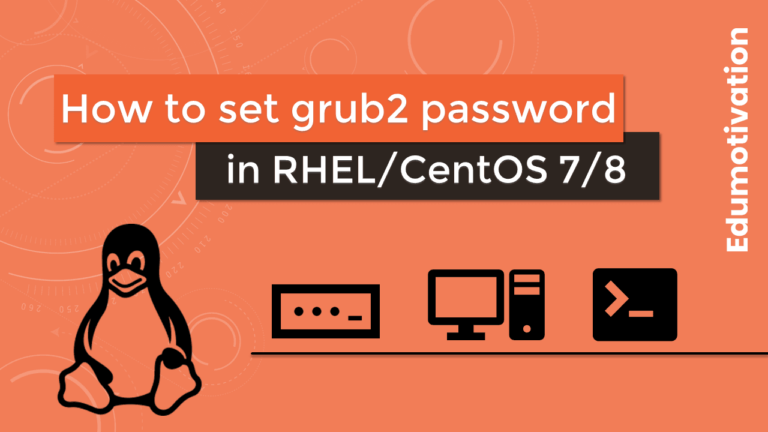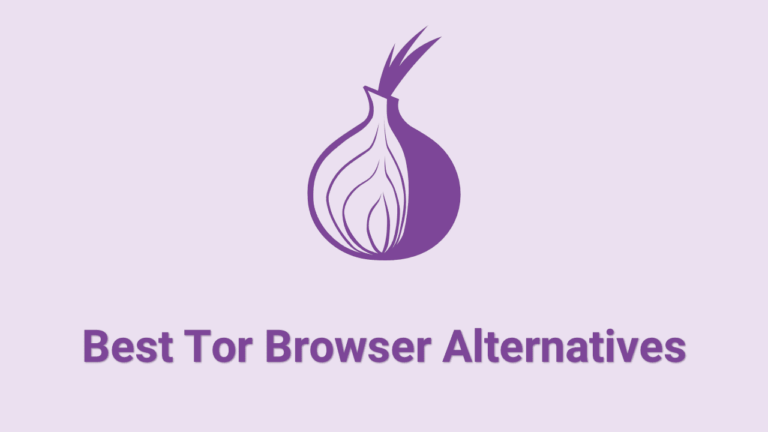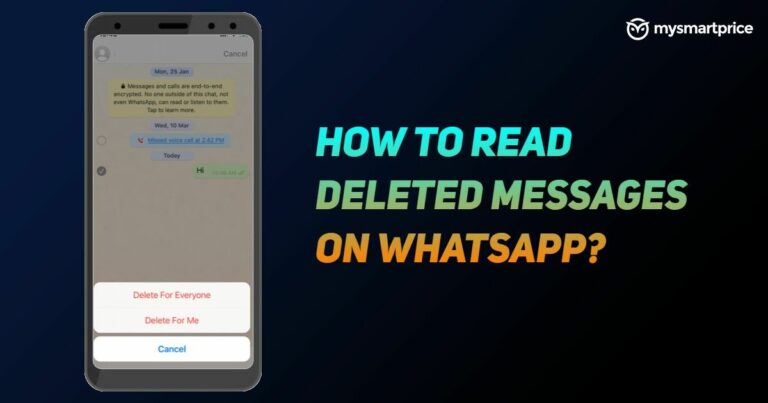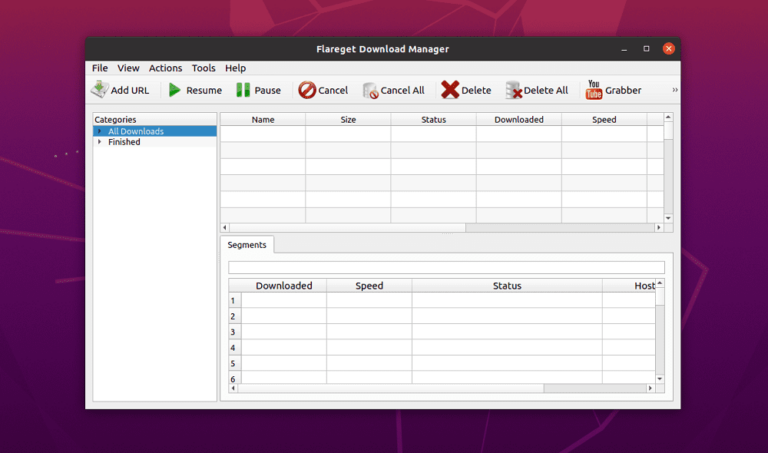Устранение проблем с низкой производительностью ВМ в VMware
Если виртуальная машина (ВМ) работает медленно, вот несколько шагов, которые вы можете предпринять для устранения проблемы:
Определите узкое место производительности: Определите, какой системный ресурс вызывает замедление. Это может быть процессор, память, диск или сеть. Инструменты мониторинга помогут вам определить использование ресурсов. Монитор
использование ресурсов: Используйте инструменты мониторинга производительности для сбора данных об использовании ЦП, использовании памяти, дисковом вводе-выводе и сетевой активности. К популярным инструментам относятся:
- Диспетчер задач (Windows): встроенная утилита для мониторинга использования ресурсов.
- Монитор ресурсов (Windows): предоставляет подробную информацию об использовании ресурсов.
- htop (Linux): инструмент командной строки, который показывает использование ресурсов в реальном времени.
- top (Linux): еще один инструмент командной строки для мониторинга использования ресурсов.
- vmstat (Linux): инструмент командной строки для мониторинга системной статистики.
Проверьте высокую загрузку ЦП: Если ЦП сильно загружен, определите процессы или приложения, потребляющие избыточные ресурсы ЦП. В этом может помочь диспетчер задач или htop.
Анализ использования памяти: Изучите использование памяти, чтобы убедиться, что это не является узким местом. Если виртуальной машине не хватает памяти, она может начать подкачку на диск, что может значительно повлиять на производительность. Проверьте наличие процессов, требующих памяти, с помощью диспетчера задач или top.
Исследуйте производительность диска: Высокая скорость дискового ввода-вывода может вызвать замедление. Определите, находится ли диск под большой нагрузкой или есть ли какие-либо ошибки чтения/записи диска. Такие инструменты, как Resource Monitor или iostat (Linux), могут предоставить информацию об активности диска.
Изучите сетевую активность: Если виртуальная машина использует сетевые ресурсы, проверьте перегрузку сети или высокую задержку. Такие инструменты, как Resource Monitor или netstat (Linux), могут помочь вам определить проблемы, связанные с сетью.
Проверьте наличие проблем с программным обеспечением: Убедитесь, что операционная система, драйверы и приложения виртуальной машины обновлены. Устаревшее программное обеспечение или конфликтующие драйверы могут вызвать проблемы с производительностью.
Просмотрите настройки виртуализации: Если виртуальная машина работает на гипервизоре или платформе виртуализации, проверьте параметры конфигурации виртуальной машины. Убедитесь, что выделенных ядер ЦП, памяти и дисковых ресурсов достаточно для рабочей нагрузки.
Оптимизация конфигурации ВМ: Рассмотрите возможность настройки параметров виртуальной машины, таких как ЦП и выделение памяти, в соответствии с требованиями рабочей нагрузки. Обратитесь к документации по платформе виртуализации за инструкциями.
Рассмотрим оптимизацию рабочей нагрузки: Если на виртуальной машине выполняются ресурсоемкие приложения, оптимизируйте приложения или распределите рабочую нагрузку между несколькими виртуальными машинами или физическими серверами.
Заключение
Я надеюсь, что вы узнали что-то новое из этой статьи, и, возможно, вы нашли шаги по устранению неполадок, и с помощью упомянутых инструментов вы сможете определить причину низкой производительности и предпринять соответствующие действия для решения проблемы.
Я постарался включить в это руководство все шаги по устранению проблем с низкой производительностью виртуальной машины VMware.
Теперь я хотел бы услышать ваши мысли.
Было ли это руководство полезным для вас?
Или, может быть, у вас есть какие-то вопросы.
Разве я не включил какую-либо команду в это руководство?
Оставьте комментарий ниже.